Rīka Izrunāt šūnu saturu lietošana uzlabo pieejamību, ļaujot programmai Excel lasīt šūnas, šūnu diapazona vai darblapas saturu. Šim līdzeklim varat piekļūt ātrās piekļuves rīkjoslā.
Piezīmes.: Citās Office programmās, iespējams, var izmantot sistēmas Windows teksta-runas funkcijas:
-
Ja lietojat Office, skatiet rakstu Teksta-runas izrunāšanas līdzekļa izmantošana.
-
Ja jums ir Windows 7, skatiet rakstu Skaļi lasīta teksta līdzekļa līdzekļa Diktors dzirdams teksts.
-
Blakus ātrās piekļuves rīkjoslai noklikšķiniet uz Pielāgot ātrās piekļuves rīkjoslu un atlasiet Papildu komandas.
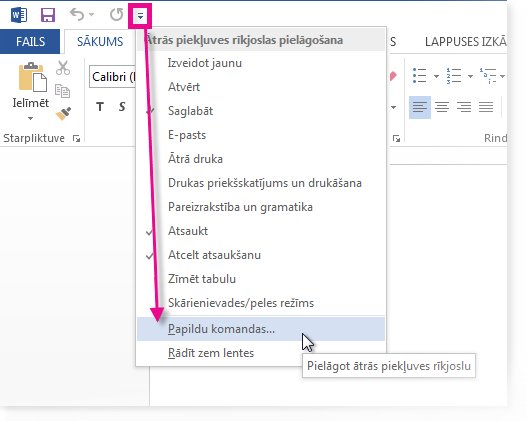
-
Sarakstā Izvēlēties komandas no atlasiet Visas komandas.
-
Ritiniet uz leju un atlasiet komandu Izrunāt šūnu saturu. Noklikšķiniet uz Pievienot. Izmantojiet komandas Pārtraukt izrunu darbību tādu pašu darbību.
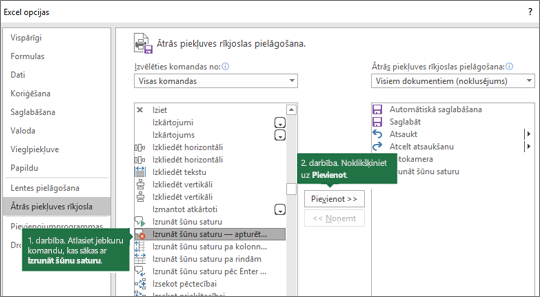
-
Noklikšķiniet uz Labi.
Piezīme.: Lai dzirdētu runu, datora audio būs jākonfigurē.
Piezīme.: Programmā Excel 2007 un 2003 teksta-runas komandas varat izmantot, izvēlnē Rīki norādot uz Runa un pēc tam noklikšķinot uz Rādīt teksta-runas pārveidotāja rīkjoslu.
Teksta-runas izmantošana
Sāciet runāt
Ja vēlaties izmantot teksta-runas komandu, atlasiet šūnu, šūnu diapazonu vai visu darblapu un ātrās piekļuves rīkjoslā noklikšķiniet uz pogas Izrunāt šūnu saturu. Vai arī varat noklikšķināt uz Izrunāt šūnu saturu, neatlasot nevienu šūnu, un programma Excel automātiski izvērš atlasi, iekļaujot blakus esošās šūnas, kurās ir vērtības.
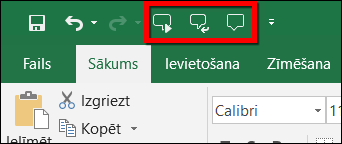
Pārtraukt runāt
Lai pārtrauktu lasīšanu, ātrās piekļuves rīkjoslā noklikšķiniet uz pogas Pārtraukt izrunu vai noklikšķiniet uz jebkuras šūnas ārpus lasīšanai atlasītā apgabala.
Atskaņošana pēc katras šūnas ievades
-
Noklikšķiniet uz Runāt pēc Enter

-
Ievadiet datus jebkurā šūnā. Nospiediet taustiņu Enter, un dators nolasīs šūnas saturu.
Piezīme.: Ja teksta-runas rīkjosla ir paslēpta un nav izslēgta izrunāšana pēc Enter 

Vai nepieciešama papildu palīdzība?
Vienmēr varat pajautāt speciālistam Excel tech kopienā vai saņemt atbalstu kopienās.










